1、先打开电脑,然后点击插入;

2、之后点击文本;

3、然后点击艺术字;

4、之后点击一个艺术字样式;
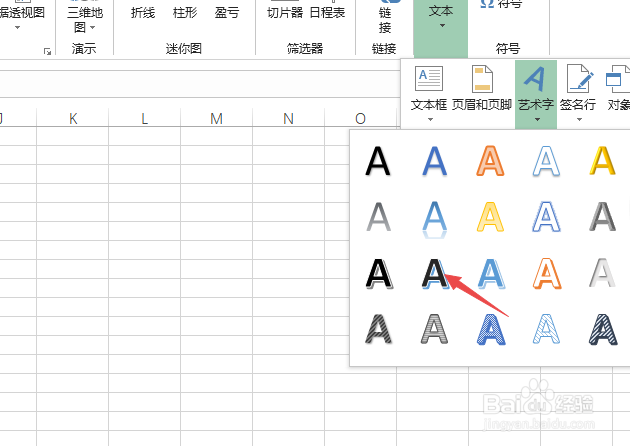
5、然后我们在文本框中输入艺术字;
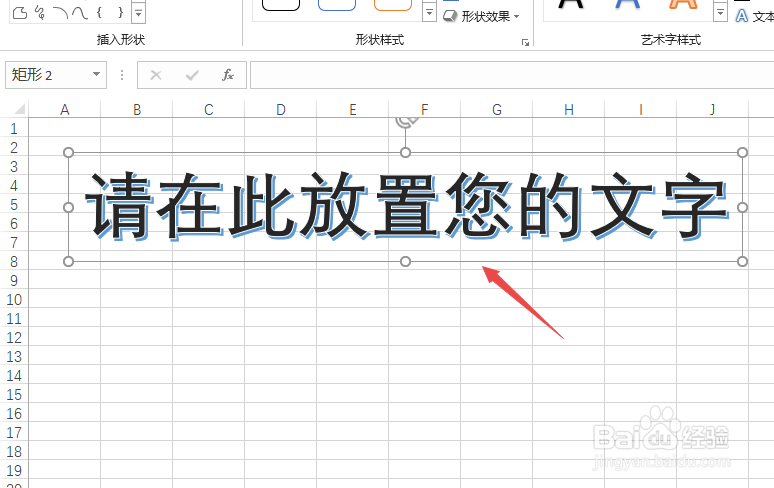
6、之后点击文档空白单元格即可,这样便制作好艺术字了;

7、然后点击左上角的文件;
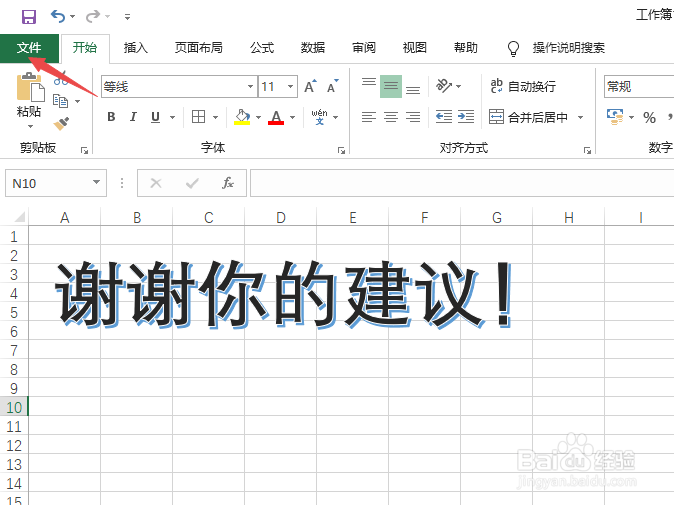
8、之后点击打印;

9、然后在打印预览中我们便看到了艺术字,看看效果如何,效果可以的话,点击打印即可。

时间:2024-10-14 11:37:40
1、先打开电脑,然后点击插入;

2、之后点击文本;

3、然后点击艺术字;

4、之后点击一个艺术字样式;
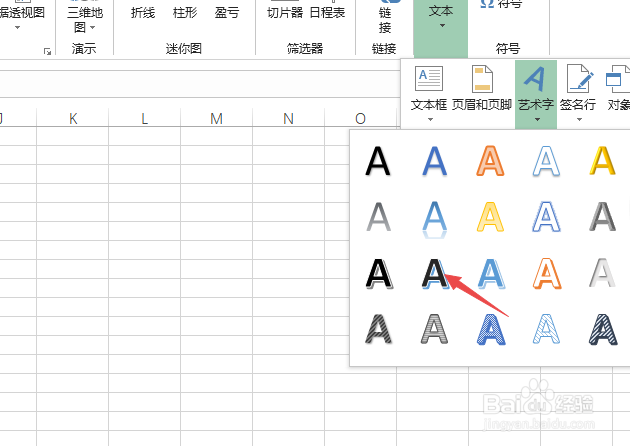
5、然后我们在文本框中输入艺术字;
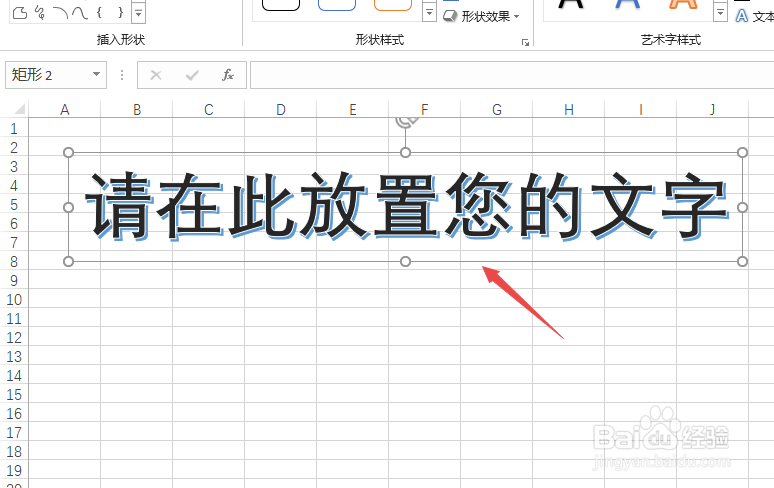
6、之后点击文档空白单元格即可,这样便制作好艺术字了;

7、然后点击左上角的文件;
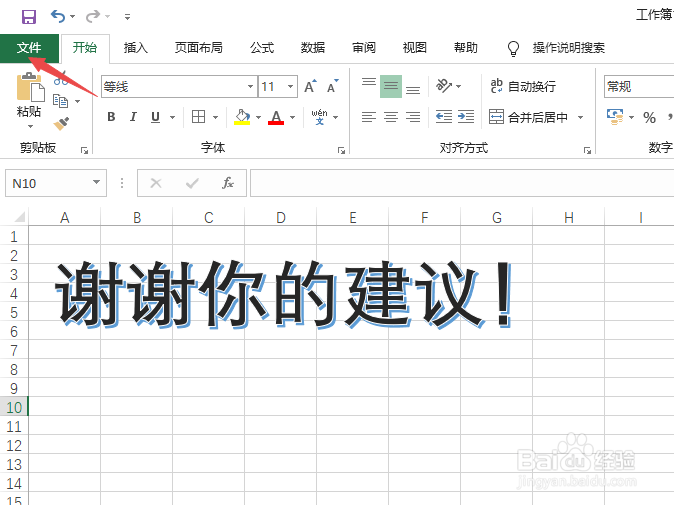
8、之后点击打印;

9、然后在打印预览中我们便看到了艺术字,看看效果如何,效果可以的话,点击打印即可。

